Kako mogu zaustaviti automatsko preuzimanje podcasta na moj MacBook?
Što treba znati
- Podcasti aplikacija: Podcasti > Postavke > Općenito > Automatska preuzimanja.
- Poništite okvir pokraj Omogući prilikom praćenja.
- Izbriši sve epizode: Appleov izbornik > O ovom Macu > Pohrana > Upravljanje… > Podcasti. Sve epizode > Izbrisati…
Ovaj članak objašnjava kako zaustaviti automatska preuzimanja u podcastima, kao i savjete za upravljanje vašim podcast feedom. Ove se upute odnose na MacBook Air, MacBook Pro, iMac i druge vrste Macova.
Kako zaustaviti automatsko preuzimanje podcasta na MacBooku
Prema zadanim postavkama, aplikacija Podcasti automatski preuzima nove epizode emisija na koje ste se pretplatili.
Da biste isključili automatska preuzimanja, slijedite ove korake:
-
U aplikaciji Podcasti kliknite Podcasti u gornjoj lijevoj traci izbornika.
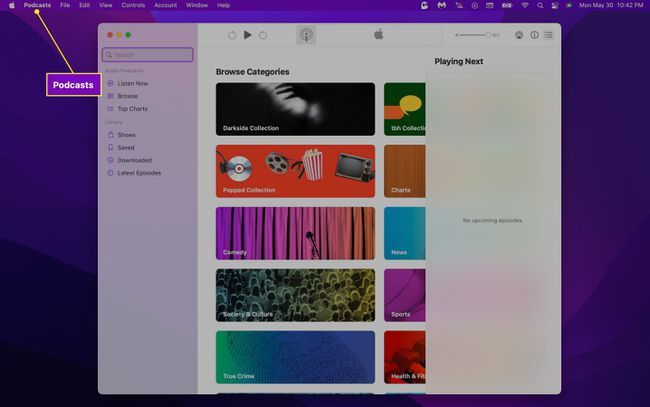
-
Odaberi Postavke.
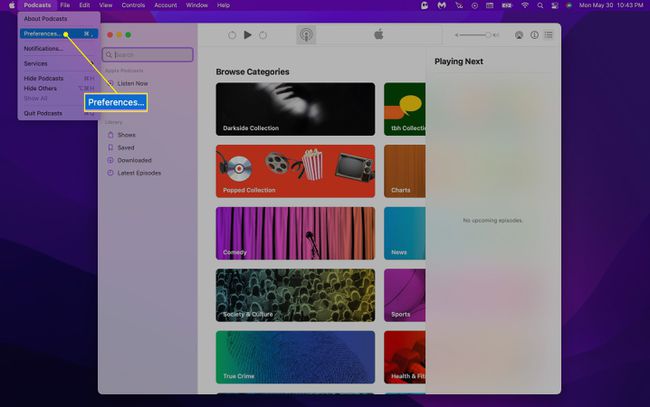
-
Pod, ispod Općenito > Automatska preuzimanja, poništite okvir pored Omogući prilikom praćenja.
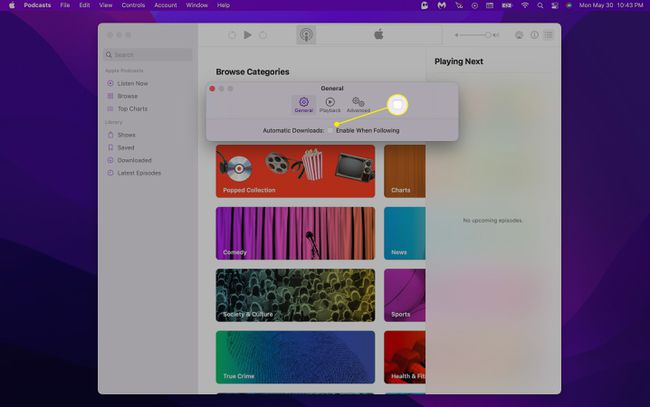
Kako biste osigurali da se epizode ne preuzimaju kada ih spremite, idite na Postavke > Napredno i poništite okvir pored Preuzmi epizode prilikom spremanja.
Kako izbrisati epizode podcasta na vašem MacBooku
Sada kada ste isključili automatsko preuzimanje, možemo osloboditi nešto prostora na vašem MacBooku brisanjem svih ovih starih, već preuzetih podcasta.
Izbrišite preuzete podcaste pomoću aplikacije Podcasts
-
Otvorite Podcasts i kliknite Preuzeto ispod Knjižnica karticu u lijevom izborniku.
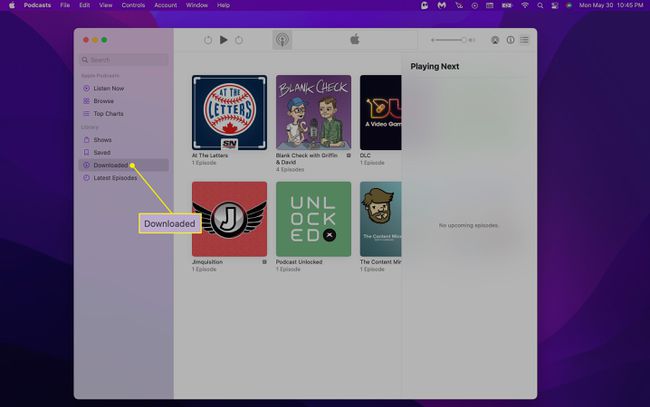
-
Zadržite pokazivač iznad podcasta i kliknite Tri točkice (...) ikona.

-
Klik Ukloni preuzimanja.

-
Klik Ukloni preuzimanja ponovno u skočnom prozoru koji se pojavi.
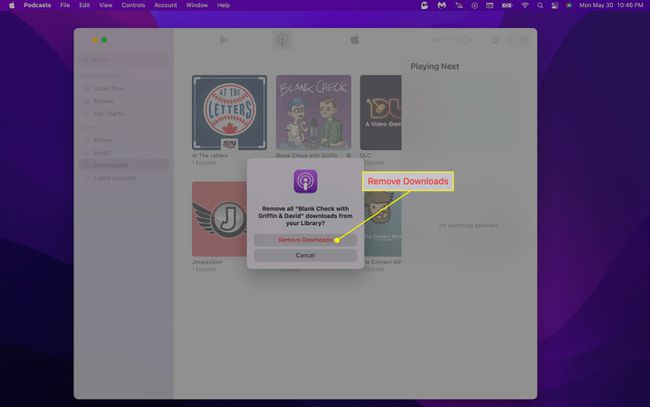
-
Alternativno, možete izbrisati pojedinačne epizode klikom na emisiju, desnim klikom na epizodu i odabirom Ukloni preuzimanje iz padajućeg izbornika.

Izbrišite preuzete podcaste pomoću Mac alata za optimizaciju pohrane
Svojim preuzetim podcastima možete upravljati i putem koristeći ugrađenu pohranu vašeg MacBooka alat za optimizaciju.
-
U izborniku Apple u gornjem lijevom kutu zaslona odaberite O ovom Macu.

-
Klik Skladištenje.

-
Odaberi Upravljati...
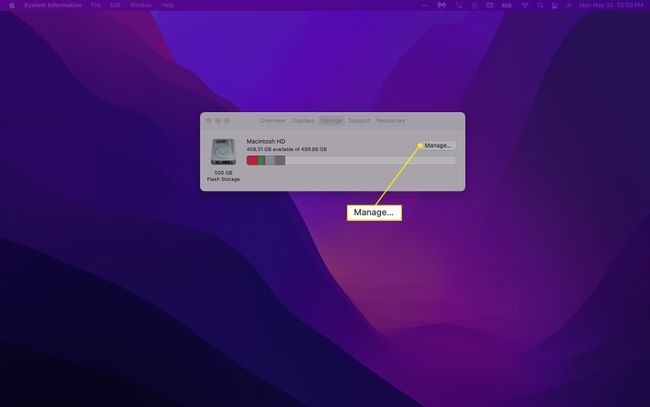
-
Klik Podcasti u lijevom izborniku.
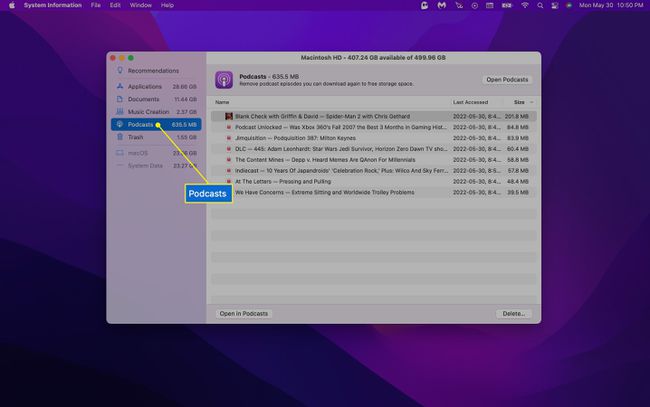
-
Odaberite epizode koje želite ukloniti i kliknite Izbrisati… dugme. Alternativno, možete izbrisati pojedinačne podcaste desnim klikom na naslov epizode i odabirom Izbrisati iz padajućeg izbornika.
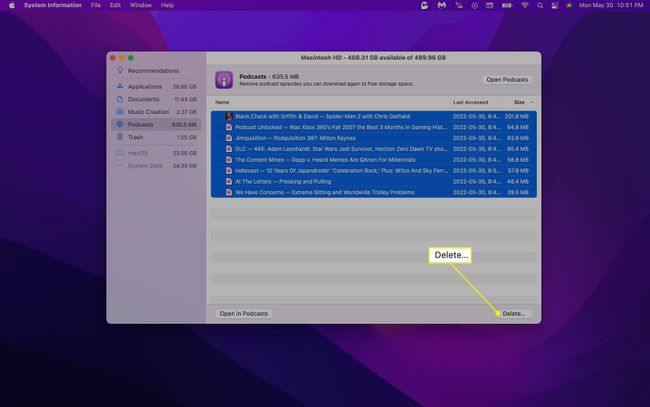
Za odabir više epizoda u grupi pritisnite i držite tipku Shift na tipkovnici.
-
Odabir potvrdite klikom Izbrisati u skočnom prozoru koji se pojavi.

Iako aplikacija Podcasti briše reproducirane epizode, mogli biste se naći s pozamašnim zaostatkom ako se pretplatite na mnogo podcasta i ne slušate ih sve aktivno. Dakle, ako slušate puno podcasta na svom MacBooku dok ste povezani na Wi-Fi, možda ima više smisla strimati epizode nego ih preuzimati.
Pitanja
-
Kako mogu izbrisati aplikaciju Podcasts sa svog Maca?
Za razliku od iOS-a, aplikaciju Podcasts ne možete izbrisati s Maca. Apple ga štiti u macOS-u kao i druge ugrađene aplikacije poput Photos, Preview i Safari.
-
Zašto je aplikacija Podcasts tako velika?
Količina koju aplikacija Podcasti zauzima na vašem računalu ili telefonu povećava se kada preuzmete epizode. Da biste smanjili prostor, izbrišite stare epizode koje ste preuzeli. Alternativno, strimajte epizode umjesto da ih preuzimate, kada je to moguće.
